A papírméret megváltoztatása a Microsoft Word programban
A Microsoft Wordben számos papírméret-szabvány létezik, de a Microsoft (Microsoft Word)Word(Microsoft Word) alapértelmezett dokumentummérete 8,5 x 11 hüvelyk – normál levélpapír. Nem szükséges ragaszkodni ehhez az alapértelmezett mérethez. Igényei szerint módosíthatja a papírméretet a Microsoft Word programban(paper size in Microsoft Word) . Itt van, hogyan.
Módosítsa a papírméretet a Microsoft Word programban
Az A4-es papírméret számos dokumentumhoz használható, beleértve a magazinokat, katalógusokat, leveleket és űrlapokat. Nyomtatási követelményeitől függően azonban meghatározhatja bizonyos méretű papírok használatát a következők szerint:
- Az alapértelmezett papírméret módosítása a Wordben(Word)
- Módosítsa a Word dokumentum papírméretét(Paper Size)
A Microsoft Word(Microsoft Word) gyakorlatilag kevés korlátozást támaszt az oldalmérettel vagy tájolással kapcsolatban.
1] Az alapértelmezett papírméret módosítása a Wordben(Word)
Indítsa el a Microsoft Word alkalmazást.
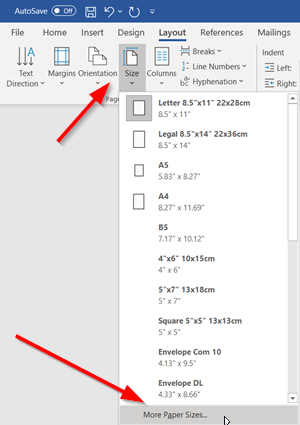
Lépjen az " Elrendezés " fülre, kattintson a " (Layout)Méret(Size) " legördülő menüjére, és válassza a " További papírméretek(More Paper Sizes) " lehetőséget.

Ezután a megjelenő „ Oldalbeállítás(Page Setup) ” párbeszédpanelen válassza a „ Papír ” lehetőséget, majd kattintson a „ (Paper)Papírméret(Paper Size) ” melletti legördülő nyílra .
Itt válassza ki azt a papírméretet, amelyet az összes jövőbeli dokumentumhoz alapértelmezetté szeretne tenni.
A párbeszédpanel alján nyomja meg a " Beállítás alapértelmezettként(Set As Default) " gombot
Amikor a rendszer egy üzenetet kér, kattintson az „ Igen(Yes) ” gombra.
Kattintson az „ OK ” gombra az Oldalbeállítás(Page Setup) párbeszédpanel bezárásához.
2 ] Word - dokumentum papírméretének (Paper Size)módosítása(Change)
Ez a módszer akkor hasznos, ha egyetlen Microsoft(Microsoft) -dokumentum papírméretét szeretné módosítani, és nem módosítani az alapértelmezett méretet.
Nyissa meg a Microsoft Word alkalmazást, ha szeretné megváltoztatni egy (Microsoft Word)Word - fájl papírméretét .
Ezután váltson át a Szalag menüben megjelenő " Elrendezés " fülre.(Layout)

Az „ Elrendezés(Layout) ” lap „Oldalbeállítás” szakaszában kattintson a „ Méret(Size) ” lehetőségre.
Amikor megjelenik egy legördülő menü, megjelenik a papírméretek kimerítő listája. Egyszerűen(Simply) válasszon egy lehetőséget ebből a listából a teljes dokumentum papírméretének módosításához.
Ez minden! Remélem segít!
Related posts
Füzet vagy könyv létrehozása a Microsoft Word segítségével
A bekezdésjelek kikapcsolása a Microsoft Word programban
Mi az ASD fájl, és hogyan lehet megnyitni a Microsoft Word alkalmazásban?
Online sablonok keresése a Microsoft Word alkalmazásban
Hiba javítása, a könyvjelző nincs definiálva a Microsoft Wordben
A szószám megjelenítése a Microsoft Word programban
Bővítmények telepítése és használata a Microsoft Word és az Excel for iPad alkalmazásban
Automatikus szöveg létrehozása és használata a Microsoft Word programban
Hogyan rajzoljunk a Microsoft Word programban a Draw Tab eszközökkel
Dokumentumok megnyitása Microsoft Word for Android alkalmazásban
Automatikus szöveg bejegyzések létrehozása és használata a Microsoft Word programban
Hogyan lehet törölni egy oldalt a Microsoft Word programban
Hiperhivatkozások hozzáadása, eltávolítása vagy kikapcsolása a Microsoft Word programban
Hozzon létre ellenőrző listákat jelölőnégyzetekkel, és hogyan szerkesztheti azokat a Microsoft Word alkalmazásban
A Microsoft Word indítása csökkentett módban
Fejlécek, láblécek és oldalszámok beszúrása a Microsoft Word for Android alkalmazásba
Szöveg keresése és cseréje a Microsoft Wordben Androidra
A szakasztörések megtekintése, beszúrása vagy eltávolítása Microsoft Word dokumentumokban
Távolítsa el a kép hátterét a Microsoft Word segítségével
Képek és alakzatok hozzáadása és szerkesztése a Microsoft Word for Android alkalmazásban
